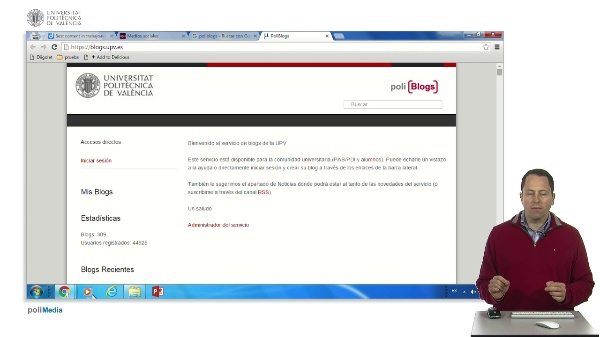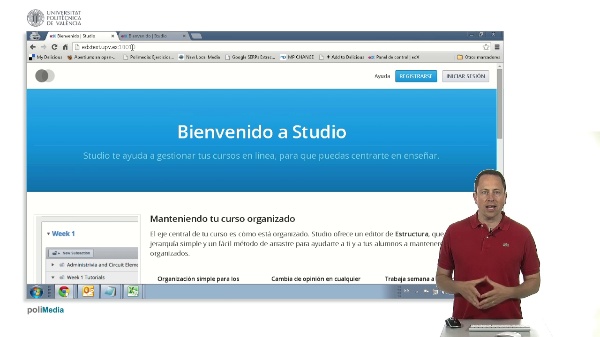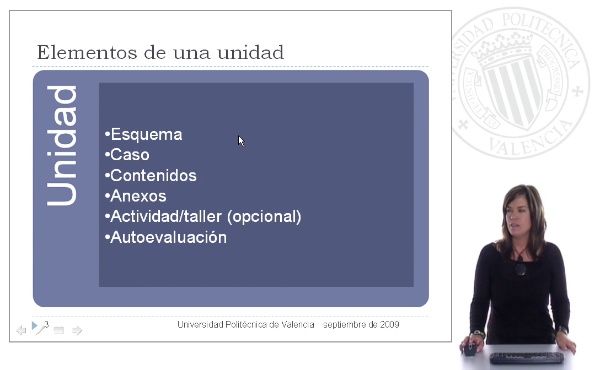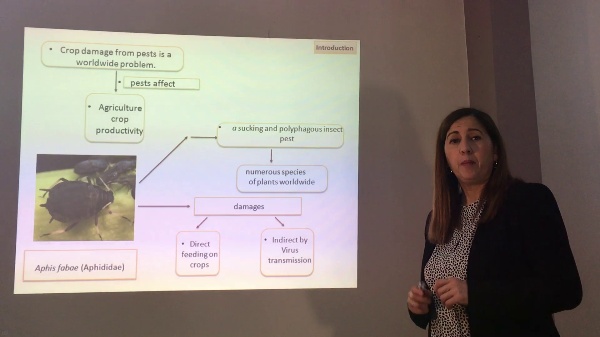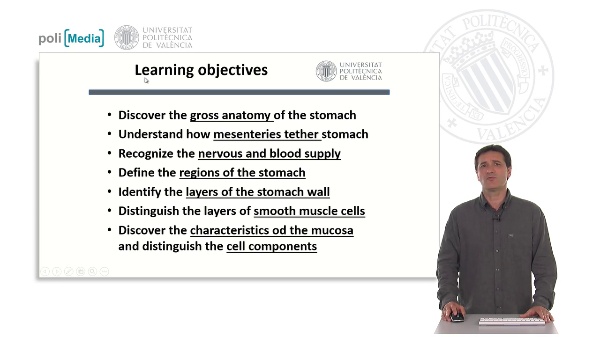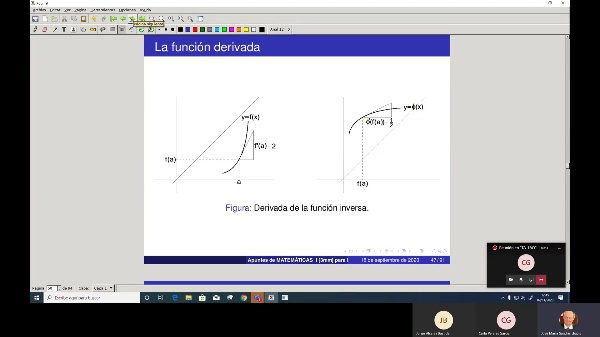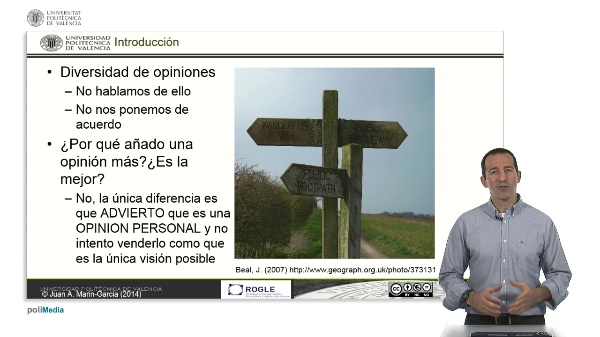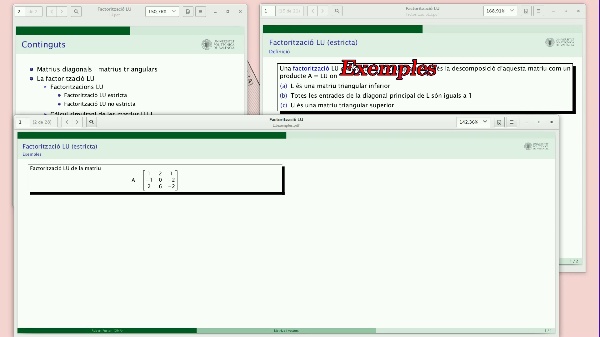ALUMNI. Crear un evento en CiviCRM
Tenemos aquí en la pantalla principal, en el menú de arriba, tenemos aquí eventos. Lo que vamos a hacer ahora es crear un nuevo evento. Si acaso, para comentar cómo crear un nuevo evento, el nuevo evento se crearía desde aquí, desde este menú, el nuevo evento. Pero para no estar rellenando los campos, vamos a revisar los que ya están creados. Iríamos al panel, en eventos, panel de control, lo abriríamos, clicaríamos encima y vemos que ahora mismo tenemos 4 eventos creados. Estos eventos, para verlos, tenemos aquí la opción de configurar, lo abriríamos, información y ajustes, y se abre esta pantalla, en la cual tenemos la configuración del evento. Entonces, en información y ajustes, lo que hacemos es marcar el tipo de evento. En este caso, es una reunión. El rol por defecto es asistente. Y en lista de participantes no pondríamos nada. Luego, a continuación, tenemos título del evento. Escribiríamos ahí el título del evento. El resumen del evento no incorporamos aquí nada. Y en completar la descripción, pondríamos aquí de qué se trata el evento. Generalmente, aquí introducimos el formulario de inscripción, que esto lo contaremos en otro vídeo. Y luego, aquí a continuación, es cuándo comienza el evento, la fecha y la hora, y cuándo finaliza el evento, la fecha y la hora. Número máximo de participantes, en este caso no tenemos límite, pero en algunas visitas a museos sí que tenemos límite, si no nos lo da el museo. Entonces, si son 25 plazas, pues ahí marcamos 25. Luego, a continuación, tenemos que marcar en las opciones, marcaríamos evento público y si el evento está activo. Marcaríamos esas dos opciones. Y luego, en eventos campo extra, lo que hacemos es subir una fotografía con el tamaño que indica aquí. La imagen ha de ser de 300 píxeles de ancho por 183 de alto. Entonces, esta imagen la preparamos previamente y luego la subiríamos, la juntaríamos aquí. Luego, por otro lado, en localización del evento, que es otra de las pestañas que encontramos, introducimos dónde se va a celebrar el evento. En este caso, pues ahí ya hemos celebrado varios eventos en esta localización y entonces marcamos aquí usar localización existente. Pero si es una nueva localización, crearíamos la nueva localización introduciendo la calle, la dirección completa, vaya. Y la daríamos a guardar y listo. De esta manera se crea el evento en la página web.